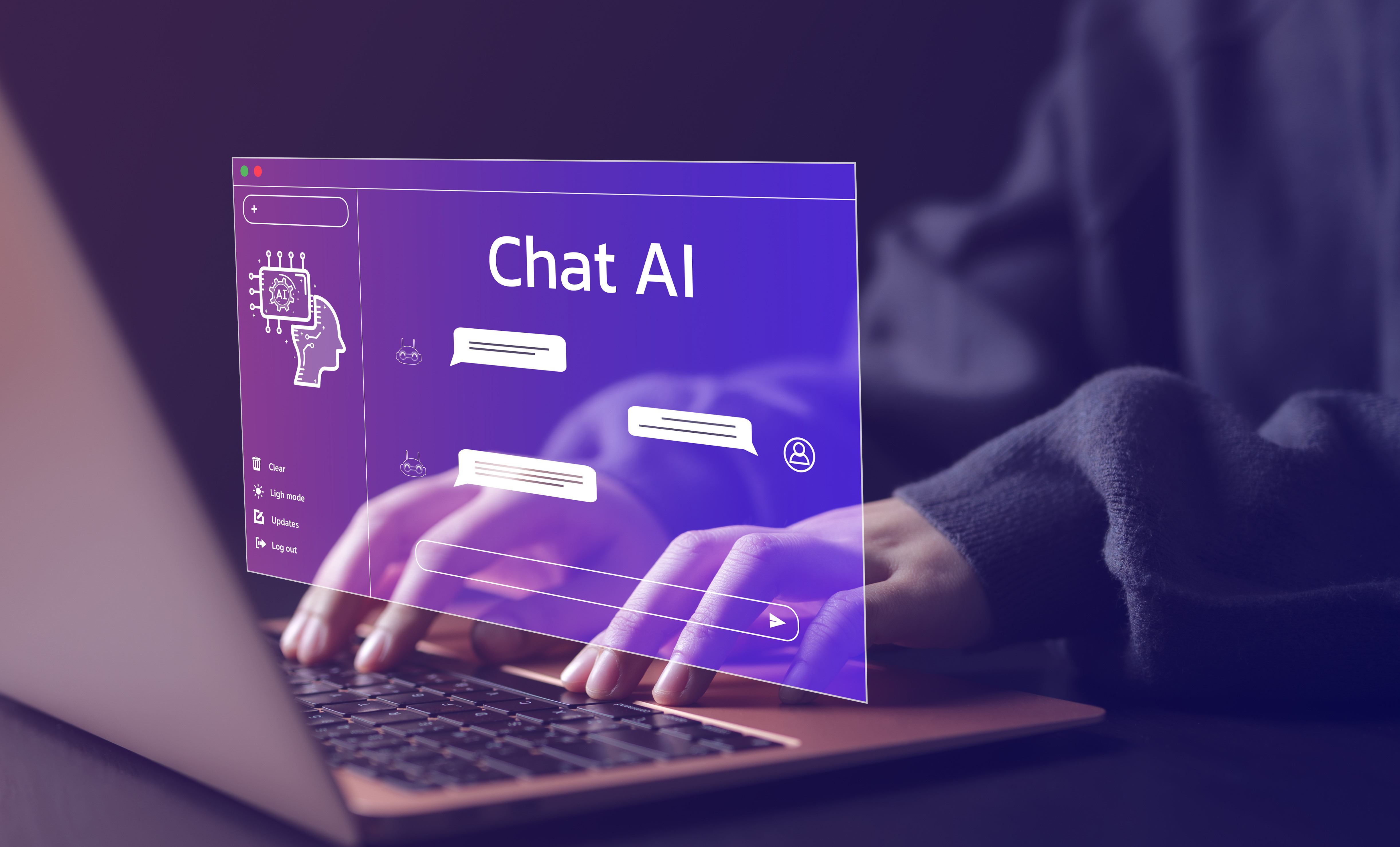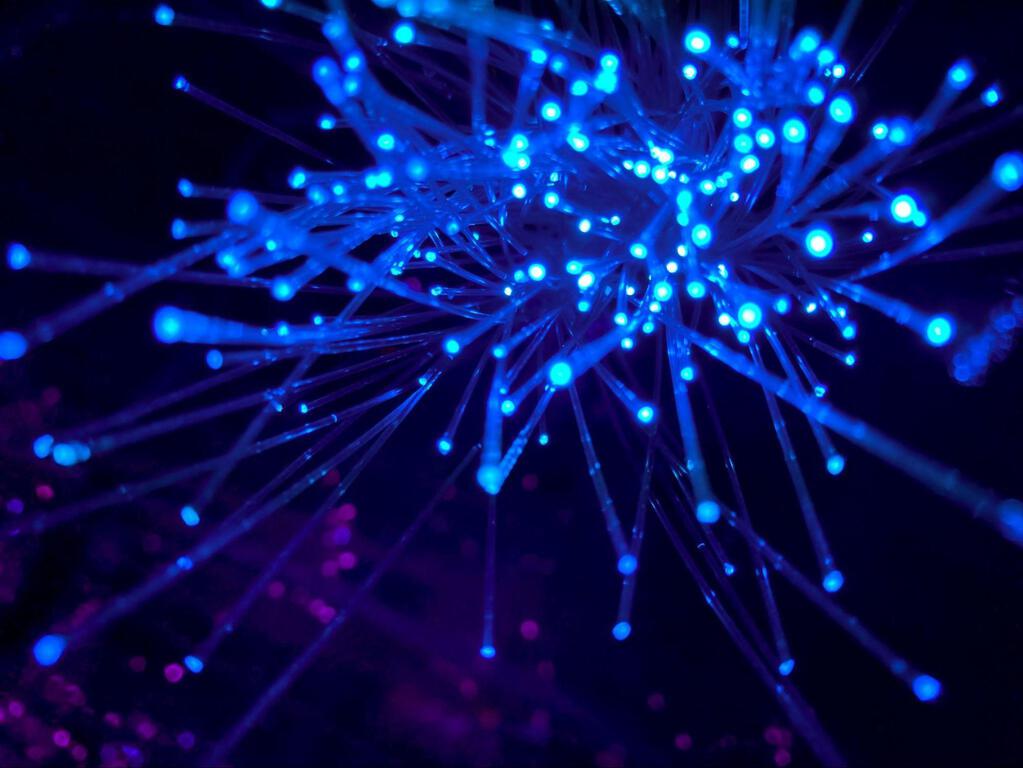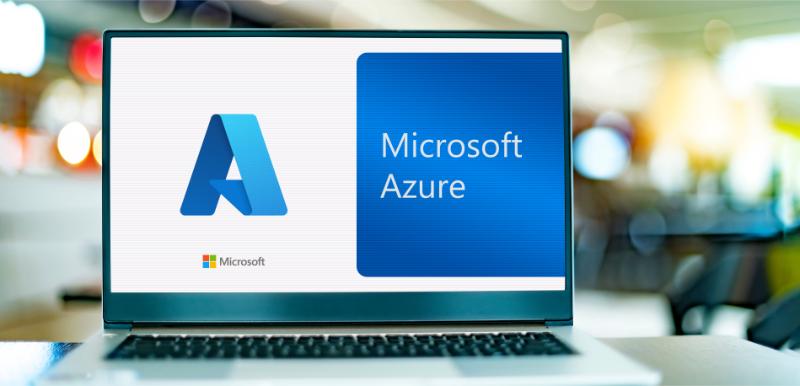
Microsoft Azureの見積を算出する方法|コスト最適化のコツ
近年、パブリッククラウドサービスが広く活用されるようになり、「Microsoft Azure」の需要もどんどん高まってきています。
この記事では、コスト最適化を目的としたMicrosoft Azureの見積を算出する方法を解説いたします。実際に公開されている公式ツールを元に、Azureの利用料の見積計算方法をわかりやすく解説しますので、ぜひ参考にしてください。
また、同業他社のクラウドサービスとの比較検討も行い、コスト最適化のヒントも紹介いたします。
目次
-
1.Microsoft Azure利用料の見積を算出する手段
1-1.料金計算ツールを自社で利用する
1-2.導入支援をしている企業に依頼する
2.Microsoft Azureの見積を自社で算出するときのポイント
3.Azureの見積算出するには?Azure料金計算ツールの使い方
3-1.サービスを選択
3-2.単位を円に変換
3-5.オプション設定
3-7.ストレージトランザクション
3-8.帯域幅設定
3-9.サポート設定
3-10.プログラム設定およびオファー設定
5-1.無料枠を活用しよう
5-2.不要なリソースを取り除こう
5-3.割引オプションを利用しよう
5-4.Azure節約プランを検討しよう
7-1.オンプレミスからAzureクラウド移行プロジェクト|株式会社日立製作所様
8.まとめ
Microsoft Azure利用料の見積を算出する手段
Microsoft Azureは、Microsoft社が提供するパブリッククラウドサービスで、多くのアプリ・システム開発で活用されているクラウドサービスです。
これから自社でクラウドに移行しようと考えている場合は、利用実績が豊富で知名度もあり、メジャーなMicrosoft AzureやAWSなどが候補に挙げられます。
この章では、Microsoft Azure導入に際し、利用料を簡単に算出する手段を解説します。
Microsoft Azureに関して、詳しくは以下のページでも詳しく解説しています。
料金計算ツールを自社で利用する
Azureの料金を見積るには、Microsoft公式が提供している「料金計算ツール」の活用が適しています。導入支援事業者に頼らず、自社で費用を算出したい場合は、Microsoft社が提供しているAzureの料金計算ツールを使いましょう。
料金計算ツールは以下のページでご利用いただけます。
上記はMicrosoft社から唯一公式に提供されている料金計算ツールのため、Azureの正確な料金を出すためにはこのツールを使用します。
使用するに当たっては、計算方法のコツや入力していく項目、料金体系などについて理解しておく必要があるでしょう。
料金計算ツールの使い方に関しては、以下の項目で詳しく解説いたします。
導入支援をしている企業に依頼する
導入のために、必要なサービスを検討する労力を減らしたい、サーバーやネットワーク機器を自社で管理している状態からクラウドへの移行を考えたい、そのような場合には導入支援をしている企業に見積を依頼しても良いでしょう。
Microsoft Azureではさまざまなサービスを提供しているため、どのサービスが本当に自社に必要なのか厳選する必要があります。
またオンプレミスからクラウドへの移行を行う場合、対象資産の棚卸しや移行対象システムの選定、移行スケジュールの立案と実行など取り組むことが山ほど考えられます。
専門知識と実績を有する導入支援事業者であれば、見積算定から移行まで依頼することが可能です。
何から手を付ければ良いのかわからない、という場合は導入支援事業者に相談してみると良いでしょう。
Microsoft Azureの見積を自社で算出するときのポイント
Microsoft Azureの利用料金の見積を自社で算出するには、次のポイントに注意してみましょう。
- 自社で見積を算出する前に要件を整理する
- 運用ピーク時だけを見据えて見積をしない
- Microsoft Azureの課金体系を理解する
システム移行を実施する際は、どのような課題解決を目的として取り組むのか、現在稼働しているオンプレミス環境のままではどこに欠点があるのか、など現行の環境についてしっかり把握・検討をしておくことが大切です。
自社で見積を算出する前に要件を整理する
自社で見積を算出する前に最低限やっておくべきことは次の2つです。
- クラウド移行を検討しているサーバーを確定
- 予算を確認する
順に確認していきましょう。
見積を出すということは、クラウド化の目的、セキュリティやコンプライアンスの要件、予算などの詳細な条件がクリアになっている必要があります。
共通認識を持って進めていくことが大切ですので、社内や関係各所との情報共有はしっかり行いましょう。
クラウド移行を検討しているサーバーを確定
今現在自社で利用しているサーバーの台数、スペック・容量、利用用途などに関して再確認しておきましょう。
今稼働しているサーバーの内容と照らし合わせ、クラウド化する場合も機能に過不足がないようにする必要があります。より正確な情報を提供できれば、見積金額も正確になっていくでしょう。
予算を確認する
自社で用意できる資金は、予め予算によって決まっています。
初期費用だけではなく、導入後の長期のランニングコストも社内でよく検討し、しっかりと把握しておいてください。
Microsoft Azureは構成の自由度が非常に高く、あれもこれもとむやみに組み込んでしまうと当然費用も高くなってしまいます。
機能に応じて費用も変わるので、自社のニーズを満たしつつ、予算内の構成となるように最適化する必要があります。
また、予算が限られている場合は、限られた予算に合わせた構成に切り替え、コストをさらに下げる必要もあるでしょう。
運用ピーク時だけを見据えて見積をしない
従来のオンプレミスの環境では運用ピーク時を基準とした設計が取られていますが、Microsoft Azureでは「自動スケーリング」という、ピーク時とそれ以外の場合で使用するリソース量を変更してくれる便利な機能があります。
そのため、運用ピーク時だけを考えて見積を出すと、高めの月額利用料が算出される可能性があります。
コストの最適化のためにも、この自動スケーリングは取り入れておきたい機能ですが、対象外のサービスもあるため、予め確認しておきましょう。
Microsoft Azureの課金体系を理解する
Microsoft Azureの使用料金は、従量課金制が採用されており使用量に応じて料金が変わります。
サービスごとに課金体系が異なるため、自社に合わせた課金体系を採用するようにしましょう。
※具体的なAzureの課金体系
- 仮想マシン(Azure Virtual Machine):仮想マシンのサイズ✕利用時間
- ストレージ(Azure File):保存しているデータ量
- ネットワーク:Azure環境からダウンロードするデータ量
- データベース:データベースサイズ✕利用時間
例えば、仮想マシンである「Azure Virtual Machine」の使用料金は「仮想マシンのサイズ」×「使用時間」という計算方法ですが、ネットワーク利用料金は「Azure環境よりダウンロードするデータ量」から計算されます。
またストレージはデータ保存の量によって費用が発生するため、「仮想マシンなどを解約したにも関わらず月額費用が発生している」場合はこのストレージの料金が発生しているケースが考えられるため、注意しましょう。
Azureの見積算出するには?Azure料金計算ツールの使い方
次に、Azureの見積を自社で算出するために、Azure料金計算ツールの具体的な使い方を詳しく解説していきます。
上記のリンクから料金計算ツールに飛んでいただくと、「製品」「シナリオの例」「保存されている見積」「よくあるご質問」の4つのタブがあります。

「シナリオの例」では、ニーズに応じた適切なサービスを予めパッケージのようにまとめて表示してあります。
「保存されている見積」では作成保存した見積を見ることができ、「よくある質問」は見積に関する質問をまとめてあります。
今回は「製品」タブから、必要なサービスを自由に選択してカスタマイズする方法で解説していきます。
|
項目 |
概要 |
|
サービスを選択 |
9つのサービスから利用するものを選択 |
|
単位を円に変換 |
ドル→円に変更 |
|
リージョン・OS・TYPE・レベルの選択 |
・東日本と西日本の2つの地域から選択 ・WindowsとLinuxの2種類から選択 ・標準を選択 |
|
カテゴリ・インスタンスタイプ・台数の入力 |
・利用用途が限定的であれば、プルダウンから選択 ・おおよその概算値を入力 ・台数を選択 |
|
オプション設定 |
希望のオプションを選択 |
|
Managed Diskに関する情報入力 |
該当するディスクサイズを選択 |
|
ストレージトランザクション |
該当するストレージを選択 |
|
帯域幅設定 |
該当する帯域幅を設定 |
|
サポート設定 |
「無償(Basic)」 「Developer」 「標準(Standard)」 「Professional Direct」 の中から該当するサポートを設定 |
|
プログラム・オファー設定 |
該当するプログラムやオファーを設定 |
サービスを選択
「製品」タブを選択すると、以下のような画面が表示されます。

①はサービスの項目が羅列されており、ここをクリックすると②に項目ごとのサービス内容が表示されます。
「Serch products」と記載されている検索窓で、表示したいサービスを検索して表示することも可能です。
無料でのお試し、従量課金制アカウントの作成、の2種類の選択利用が可能です。
なお、アカウントを作成してログインすると、コスト見積を保存でき、何度でもAzure契約の価格を使用できます。
アクセスした後、該当のサービスを選択し、見積を開始してください。
一覧から選択したいサービスが見つからない場合は、検索窓にキーワードを入力すればサービスを絞ることができます。
単位を円に変換
初期設定では、ドルでの利用料が表示されています。
Microsoft Azureでは、料金を日本円に設定することができます。
料金計算ツールの画面を下までスクロールしていくと、「前払いコストの見積」「月額料金の見積」の項目があります。
画面右側の「通貨」という項目のプルダウンから日本円を選んでおけば設定完了です。

リージョン、OS、TYPE、レベルを入力
見積画面に戻り、「リージョン」「OS(オペレーティングシステム)」「TYPE」「レベル」の項目を設定していきます。

|
リージョン |
Azure DCの地域 |
Japan East、Japan West |
|
オペレーティングシステム |
OSの種類 |
Windows、Linuxの二択 |
|
タイプ |
APサーバーの選択 |
OSによって選択肢あり |
|
レベル |
使用時の柔軟性の違い |
基本は標準 |
- リージョン
Azureのデータセンターが配置されている地域です。2022年現在、60以上の地域から選べます。
リージョンは、Azureに接続する拠点から近い地域を選択しましょう。距離が遠いほどレイテンシーが発生し、アクセスするのに時間がかかるためです。日本では東日本と西日本の2つの地域が設定されています。
また、リージョンごとにコストが異なるサービスがあります。
誤った地域を選択すると、費用の見積が正確に算出できないためご注意ください。
- オペレーティングシステム
オペレーティングシステム(OS)は、WindowsとLinuxの2種類から選択が可能です。
- TYPE
(OSのみ)のほか、SQL Serverなど、データベースの機能を搭載する場合に選択できます。Windowsでは「Biztalk」と「SQL Server」を選択でき、Linuxでは「CentOS」や「Ubuntu」が選択できるようになっています。
- レベル
一般的な用途で利用可能な「標準」を選択しましょう。
カテゴリ、インスタンスタイプ、台数などを入力
続いて、「カテゴリ」、「インスタンス」、「台数」などを設定していきます。

- 「カテゴリ」では、Azureで利用したいサービスのカテゴリを選択することができます。利用用途が限定的であれば、プルダウンから選択しましょう。
- 「インスタンス」とはマシンのサイズのことで、CPU基本性能、コア数、メモリサイズなど、求めるスペックを選びます。
- この項目群の一番下では仮想マシンの稼働台数と稼働時間を自由に設定することができます。
- デフォルトで入力されている「730時間」は、24時間の稼働を1か月間続けた想定の時間です。
以上も運用実態に合わせて変更してください。
オプション設定
Azureの使用コストを最適化させるために、いくつかの割引オプションを選択することができます。

コンピューティングの項目では、価格体系が選択可能です。
また、長期利用前提で節約プランや予約インスタンスを選択すれば、大幅に割引が適用されることがあります。自社の利用形態に合わせた価格体系を選択します。
OSでは、OSライセンスの持ち込みの有無が選択可能です。
ライセンス込みなら、利用時のライセンス購入前提での見積になっています。
Azureハイブリッド特典は、今までオンプレミスで利用していたOSのライセンスがクラウド側でも利用できます。
Managed Diskに関する情報を入力
「Managed Disks」とは、ハードウェアでの記憶領域に当たる「ディスク」専用のストレージサービスになります。

「ディスクサイズ」はディスクの容量で、容量が大きくなるほど利用料金も高くなります。
ディスクの種類(HDDやSSD)、サイズ(ディスクの容量)、数(台数)が選択できます。当てはまるものを選びましょう。
ストレージトランザクション

ストレージに対し、トランザクション(読み取り・書き込み操作)が発生する場合に記入する必要があります。
おおよその概算値でかまわないので、入力していきましょう。
金額が少ないため、予測が外れても想定値が大幅に狂うことはないです。
例えば、100トランザクションユニット(=1,000,000トランザクション)などとして見積を進めていきます。
※1トランザクションユニットは、10,000トランザクションです。
帯域幅設定

「帯域幅」とはネットワークの通信量のことです。
Azureでは、データ転送料として送信データ転送(Azureデータセンターから出る場合)に費用が発生するため、データセンターと間で送受信されるデータ量を入力します。
初月の5GB/月は無料です。
逆に、受信データ転送(データセンターに入る場合)は無料です。
サポート設定

Azureのサポートには
- 「無償(Basic)」
- 「Developer」
- 「標準(Standard)」
- 「Professional Direct」
の4種類があります。
プランの詳細な違いについては下記をご参照ください。
「無償(Basic)」はその名の通り無償で受けられるサポートで、「Developer」以上のサポートでは利用料金が発生します。
それぞれサポート対象の範囲やアーキテクチャサポートなどが異なりますので、運用形態に適したサポートを選択すると良いでしょう。
プログラム設定およびオファー設定
最後にプログラムおよびオファーの項目を選択します。
こちらではライセンス形態や契約パターンが表示されますので、該当するものを選択しましょう。

ライセンスプログラムを選択する項目です。
Microsoft Customer Agreement(MCA)だけが表示されています。

すべての項目を入力すると、見積結果が表示されます。
最下段の「月額料金の見積」を確認しましょう。
概算見積の結果は、保存ができます。
AzureとAWSの料金比較
Microsoft Azure以外にも、アプリ・システム開発の代表的なクラウドサービスとしてAWS「Amazon Web Services」が挙げられます。
料金については使用するサービス(仮想マシンやネットワーク、機械学習など)によって異なります。
Azureは、Microsoft Office社の製品をメインで使用していたり、セキュリティをしっかり固めたい場合などに向いており、AWSではたくさんの機能を使いたい、海外でのサービス展開を目指したい、などの場合に適しています。
どちらにもメリット・デメリットや向き・不向きがありますので、比較検討してみると良いでしょう。
以下のページでAzureとAWSの比較や選び方を詳しく解説していますので、ぜひ参考にしてください。
Azure見積コスト最適化のポイント
Azureの見積算出時に確認しておきたいコスト最適化のポイントを解説していきます。Azureのコストを最適化するためのポイントは、無料枠のサービスや割引オプションをしっかり活用することです。
余分な支出を避け、クラウドリソースへの投資効果を最大限に発揮しましょう。
またAzureが提供するサービス内容も日々変化しているため、コストを最適化できるように定期的な見直しを行うと良いでしょう。
無料枠を活用しよう
Azureでは、Azureアカウントを作成することで、常時無料でサービスを使用できたり、アカウント作成から12か月間だけ無料でサービスを利用できたりする特典があります。
無料サービスの詳細は以下のページをご覧ください。
例えば仮想マシンやストレージサービスでも、12か月間無料で使用できるものがあります。
運用に必要なサービスか悩んでいる場合は、無料枠の範囲のものであれば、12か月間試してみてから本格導入を検討することも可能です。
これらの無料枠を積極的に活用していきましょう。
不要なリソースを取り除こう
有効に使えていないリソースがある場合は、これらを取り除くことでよりコストダウンを図ることができます。
Azureでは「Azure Cost Management」や「Azure Adviso」のような運用の最適化をサポートしてくれる便利なツールがあります。
リソースの活用状況や現状のコストについて分析することで、不要なリソースをカットしていきましょう。
割引オプションを利用しよう
予約インスタンスを活用することで、利用料を押さえることができます。
仮想マシンやリージョンによって制限がありますが、従量課金制よりもお得に使用できる場合がありますので、検討してみても良いでしょう。
また「Azure スポット仮想マシン」は、余剰リソースを活用した安価な仮想マシンのことで、Azureサービスの安定供給のため、各データセンターに用意されている予備のサーバーリソースを使用します。
安価にAzureを活用できますが、余剰リソースが無くなると中断される可能性もあるため注意が必要です。
Azure節約プランを検討しよう
Azureでは、「節約プラン」を活用することもコストダウンには有効です。
予約インスタンスと異なり、特定の仮想マシンやリージョンでの制限がないため、割引率は予約インスタンスより劣るものの、あらゆるサービスに適用することができます。
仮想マシンのタイプやリージョンを変更しても割引適用になるため、頻繁な設定の変更が考えられる場合にもおすすめのプランです。
Azureハイブリッド特典を利用しよう
ライセンスについても、「Azureハイブリッド特典」を使用することで、お得に継続利用することができます。
オンプレミスからの移行を行う際、ライセンスもクラウド環境に引き継ぐことができるため、買い直しなどの費用を押さえることが可能です。
予約インスタンスと共に活用すると、より大きな割引を受けることもできます。
詳しい人材がいなければ業務委託を検討しよう
Azureの料金を算出する方法や、コスト最適化に関してお伝えしてきましたが、多機能なAzureを最大限に効率的に活用するためには、しっかりと要件を固めておく必要があり、深い専門知識が必要とされる場面が多いです。
詳しい人材が社内にいない場合は、スムーズなクラウド化を進めるために外部に業務委託をすることも有効な方法です。
専門的なサポートチームに対応してもらうことで、効率的なシステム移行を進めていきましょう。
Azure開発ならICへお任せください

株式会社ICは、ITソリューション事業ですでに40年以上の営業実績を誇ります。
適材適所、適正価格のシステム開発・設計・運用をご提案し、貴社の課題をワンストップで解決へと導きます。
取引先企業は累計で1,800社を超えており、どの企業様からも適切な金額で、なおかつ質の高いサービスを提供していると多くの顧客様からの高い評価を得ています。
株式会社ICは、システム開発で、企業様が抱える次のような課題解決を行います。
- 自社エンジニアの不足
- 社外に情報を出せないプロジェクトが多い
- 委託先の価格・品質に不満が出ている
この記事でごご説明してきたように、大手企業から中小企業まで、クラウドサービスの最大限の活用が現在の主流になってきていることから、豊富な導入実績を積み重ねてきた株式会社ICなら、オンプレミスからクラウドへできる限りスムーズに移行したい、などの各種要望にも対応が可能です。ソフトウェアやパッケージの開発のほか、インフラ設計構築やシステム運用支援まで幅広く対応いたしております。
弊社概要につきまして、詳しくは以下の公式HPもご覧ください。
ICのAzure導入成功事例
最後に、ICで実際にAzureの導入支援を行った企業様の事例をご紹介いたします。
ICでは、開発設計を当社が行い、完了後納品する「一括請負型」と、お客様のオフィスや拠点に必要な人材を配置し、役割を全うする「役務常駐型」の2種類の受注形態を取っております。
今回ご紹介する事例は「役務常駐型」での導入支援実績になります。
オンプレミスからAzureクラウド移行プロジェクト|株式会社日立製作所様
モビリティ、ライフ、インダストリー、エネルギー、IT、5つの分野で「Lumada」を活用したデジタルソリューションを提供している日立製作所様は、エンドユーザーのクラウド移行を進めるため、兼ねてよりビジネスパートナーとしてのつながりがあった弊社に本件の依頼をいただきました。
弊社からはAzureに詳しい人材を派遣し、導入支援とリリース後のシステム改善に取り組んでいます。
スケジュール通りにプロジェクトは進行し、スムーズな進捗と誠実に対応する姿勢をご評価いただき、今後の他プロジェクトへの参画もご期待いただいております。
お客様の立場に立ち、「できる方法を考える」が、私たちが大切にしている考え方です。
ITに関するあらゆるお悩みごとを解決できるよう、ご依頼に真摯に取り組み、お客様のパートナーとして対応できればと考えています。
株式会社日立製作所様のオンプレミスからAzureクラウド移行プロジェクトに関しては、以下のページで詳しく解説しています。
まとめ
Microsoft Azureについて、見積作成方法やコストを押さえる方法、導入支援実績などについて紹介してまいりました。
Azureのことをきちんと理解するためには、専門的な知識と経験が求められます。
今回の記事を参考に自社で取り組むことももちろん可能ですが、スムーズ且つ低いリスクでクラウド化を行いたいのであれば、専門の導入支援事業者へ依頼することをおすすめします。
システム移行には、準備、実行、フィードバックと、膨大な時間とリソースを必要とします。よくわからなくなってしまい、結局頓挫してしまった、ということが起こらないように、外部の力を借りてみることも一つの方法です。
ぜひ株式会社ICへご相談をお待ちしております。
前の記事

DX推進で見込まれる業務効率化による成果は?課題や成功事例も解説
次の記事
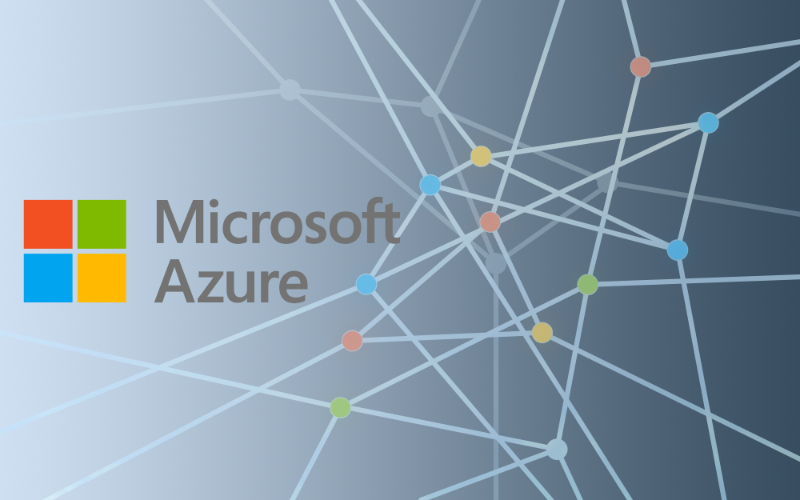
初心者でもわかる!Azureで仮想環境を構築する手順|費用や事例も解説